Cómo cerrar la cubierta de la computadora portátil sin apagarla

- 967
- 235
- Jerónimo Araña
Los usuarios de PC móvil se pueden dividir en dos categorías: aquellos que están esperando la cubierta de la computadora portátil antes de abofetearla e ignorar esta regla. Qué peligroso es el cierre de la PC sin apagarse, ¿hay alguna forma de evitar la transición de la computadora portátil al modo de hibernación? Estos problemas a menudo se ignoran y están completamente en vano: frecuentes la tapa con el sistema operativo está lleno de problemas. Y cuanto más tiempo sea la computadora portátil en modo de suspensión, mayor será la probabilidad de que no pueda volver al trabajo normal.

Sin embargo, hay formas bastante legales de hacer que el dispositivo incluso con una cubierta cerrada permanezca activa. El conocimiento de estos métodos es útil para los usuarios olvidadizos e indisciplinados si no desean enfrentar el hecho de la pérdida de datos como resultado del cierre involuntario de la computadora portátil.
Cómo configurar una computadora portátil dependiendo del estado de su tapa
Deje una PC portátil en estado abierto después de haber completado el trabajo con ella es una práctica que no es bienvenida. Y hay muchas razones para esto: es una cosa cuando el polvo y la humedad se acumulan en el dispositivo durante varias horas, e incluso entonces no todos los días, y otro otro, si está abierto constantemente, día y noche en el camino. Contaminación: el factor es peligroso para el teclado, y para el monitor, y para varios puertos y conectores. Por lo tanto, la mayoría de los usuarios prefieren cerrar el dispositivo, incluso si se supone que un breve descanso usa la computadora portátil.
Y algunos propietarios de PC portátiles quieren más, para que trabaje en un estado cerrado: toca música, por ejemplo, o descarga la serie a través del torrente mientras hace su negocio.

Cuando se le preguntó si una computadora portátil puede funcionar con una tapa cerrada, la respuesta será positiva, pero de manera predeterminada, la configuración de la PC se establece de tal manera que después de un cierto período de tiempo después de que se cierre la cobertura, entra en modo de suspensión. Esta configuración es comprensible y natural: si el usuario criticó el dispositivo, se supone que durante algún tiempo no lo necesitará. Y para guardar la carga de la batería, la computadora portátil se convierte por la fuerza en modo de suspensión. Al mismo tiempo, todas las configuraciones actuales se almacenan en un archivo especial, que se utiliza para salir de la hibernación cuando la cubierta está abierta, y el usuario mostró actividad con el mouse o teclado.
Entonces, dependiendo de la configuración de la computadora portátil, y pueden diferir para diferentes sistemas operativos, al cerrarla, se pueden implementar tres escenarios:
- Apagando. Todo está claro con este modo, la computadora está completamente apagada, y al elevar la tapa, deberá encenderlo con una larga carga del sistema operativo y volver a colocar las aplicaciones necesarias.
- Transición del sueño. Esta condición no debe confundirse con el régimen de herceral, son similares, pero no idénticos. Entonces, la computadora "durmiendo" se caracteriza por un consumo reducido de electricidad, pero entra en modo de vigilia muy rápidamente, es suficiente para realizar cualquier acción con el teclado, el panel táctil o el mouse. Si puedo decirlo, el modo de suspensión es una especie de pausa en el trabajo de PC.
- Transición de laptop a Giberonet. Este proceso es similar al sueño, pero es más complicado, mientras que la computadora prácticamente no consume energía de la batería. La esencia del régimen de hibernación es recordar el estado actual en el archivo, que se registra en un disco duro, después de lo cual casi todos los subsistemas se detienen. Cuando se presiona la tecla, el dispositivo portátil se despierta, carga los datos del archivo en RAM y restaura la computadora desde el estado en el que estaba antes de activar la hibernación. Este proceso dura más que la salida, pero si hablamos de ahorrar la energía de la batería, para una computadora portátil, esto no es una desventaja, sino una ventaja. En cualquier caso, no se requiere rehacer programas y aplicaciones.
Ahora sabe por qué al cerrar la portada de la computadora portátil se apaga o se duerme, y no puede continuar realizando tareas actuales.
Pero, repetimos, los tres modos son predeterminados, y no se pueden combinar: hay una capacidad técnica para cambiar la configuración para que la computadora portátil no se duerma, y más que no se apaga en un estado colapsado y continúa realizando programas avanzados.
Cambiar la configuración actual a través del "Panel de control"
La primera forma de configurar la reacción de la computadora portátil para cerrar la cubierta es cambiar los parámetros de la conservación de la energía. En Windows OS, estas características generalmente se indican en los "paneles de control" en la sección llamada "potencia". Cambiar los parámetros del consumo de energía de la computadora: la operación es simple, para realizarla para cualquier usuario si se adhiere a las siguientes instrucciones exactamente (nuestro algoritmo describe cómo apagar la computadora portátil después de cerrar la cubierta de Windows 10, para las siete y ocho, el procedimiento para la acción es similar):
- Haga clic en el botón "Inicio", seleccione la pestaña "Parámetros";
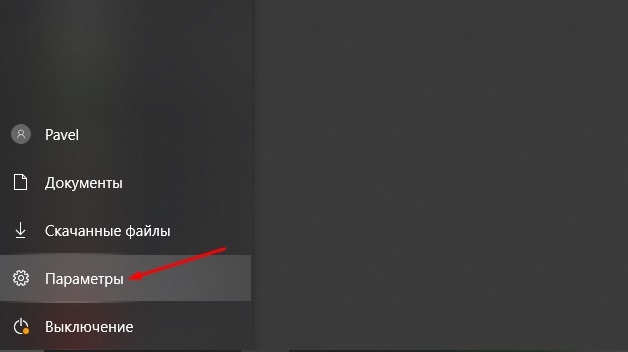
- En la ventana que se abre, seleccione la pestaña "Sistema" y luego la sección "Fuente de alimentación" durmiendo ";
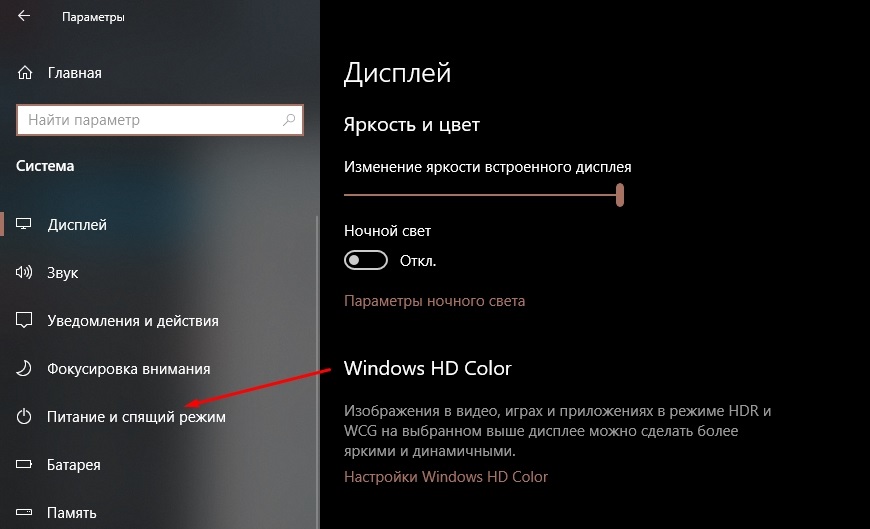
- Haga clic en la pestaña "Párrafos de potencia adicionales";
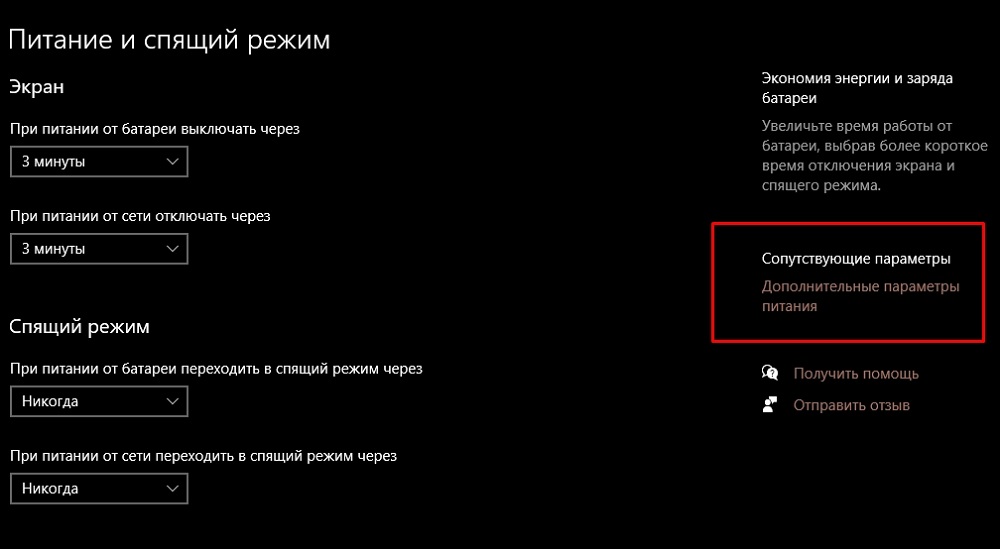
- Estamos buscando un bloque, donde hay una inscripción "acción al cerrar la cubierta", haga clic en él;
- Será posible elegir las acciones necesarias para el usuario al cerrar la cubierta del dispositivo.
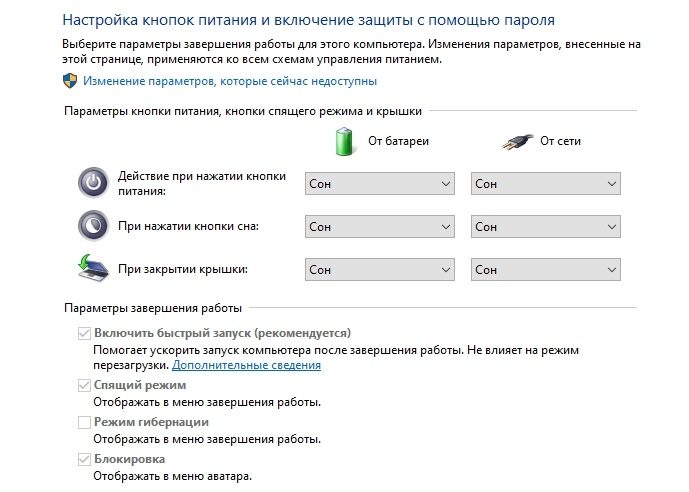
Las mismas acciones se pueden realizar de manera diferente, a través de la consola para "realizar". Para hacer esto, haga clic en la combinación de Win + R, en la ventana que aparece, recolecte PowerCFG.CPL y confirmar presionando "OK". Este comando abrirá inmediatamente la sección "potencia" en el bloque apropiado.
Si no está satisfecho de que cuando la cubierta esté cerrada, la computadora portátil entra en el modo "Dream" o se apaga, es necesario en la ventana que aparece en la sección con la inscripción "Parámetros de la cubierta, el botón Modo de sueño y la alimentación" Cambiar valores válidos. Dado que la elección aquí no es tan obvia como parece, damos una pista: frente a la inscripción "Al cerrar la cubierta" hay dos columnas. Y en el primero, titulado "Desde la batería", y en el segundo, llamado "de la red", debe elegir el valor "La acción no es necesaria", y luego haga clic en el botón "Guardar". Por lo tanto, la computadora portátil no responderá a su condición, permaneciendo activo con una tapa cerrada y abierta.
En cuanto a Windows 7/8, aquí el principio de configuración de los parámetros es similar, la diferencia es solo en el camino de entrar en la sección deseada. Damos una de las opciones más simples y memorables:
- ejecutar el "director";
- Haga clic en la pestaña "Computadora";
- Iniciar el "Panel de control";
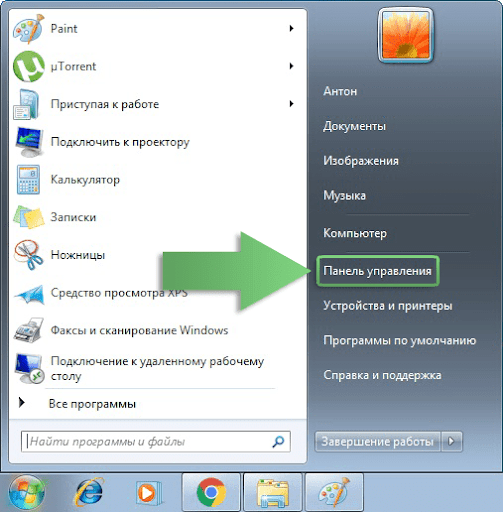
- Encontramos el departamento de "equipo y sonido", entramos en él;
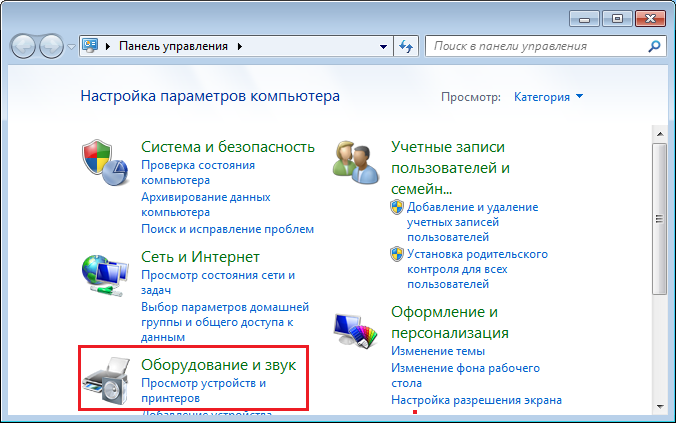
- El botón "Power" se encuentra aquí: más acciones son similares a las anteriores.
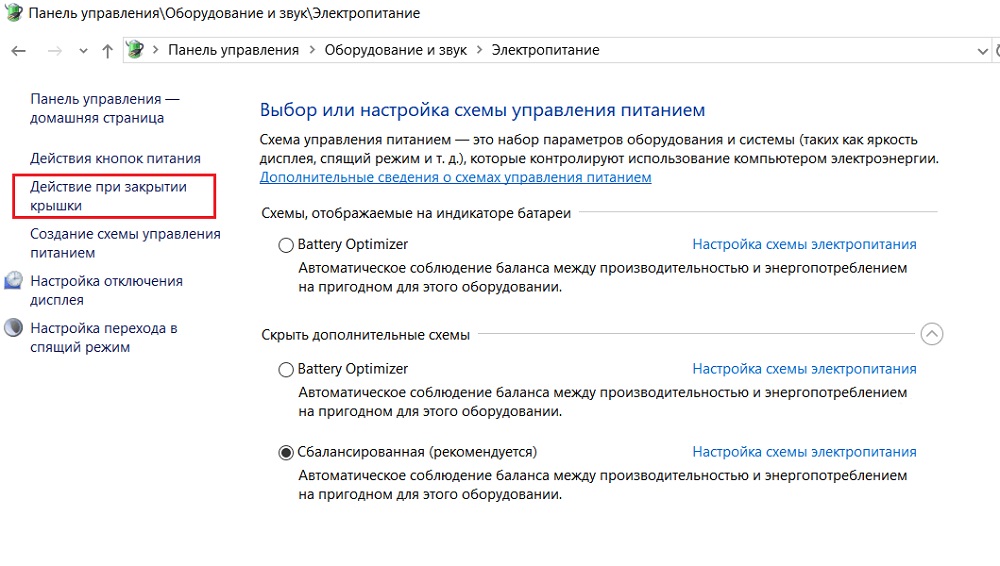
En el "siete", la ruta inicial es la misma, pero puede ingresar al "Panel de control" más rápido, a través del botón "Inicio".
Enmendar la línea de comando
El método terminal para configurar las acciones de la computadora portátil al cerrar la cubierta se considera preferible para usuarios avanzados, ya que funciona más rápido, especialmente si las habilidades de escribir están bien desarrolladas.
Para los usuarios comunes, existe el peligro de cometer un error al escribir comandos: esto no es crítico, pero requerirá una segunda entrada.
Entonces, se nos da el procedimiento:
- A través del botón "Inicio", vamos a la consola de búsqueda/entrada;
- Escribimos CMD, Windows Power Shell o la frase "Línea de comando" sin presionar ENTER. En la parte superior debe aparecer líneas con utilidades relevantes para su solicitud. Necesitamos una línea de CMD, haga clic en él con el botón correcto y en el menú contextual que aparece, seleccione "Iniciar en nombre del Administrador" y solo entonces confirme;
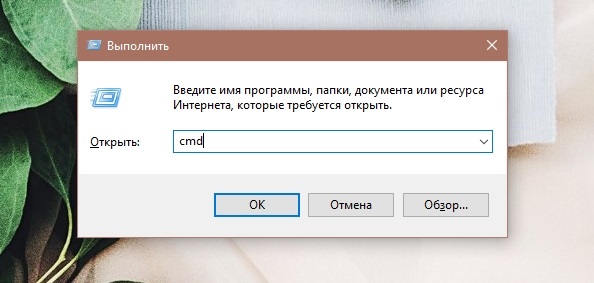
- En la ventana de la terminal, entramos en la frase:
PowerCFG -setDCValueIndex Scheme_Current 4F971E89-EEBD-4455-A8DE-9040E7347 5CA8367-6E45-459F-A27B-476B1D01C936
- Al final a través de la brecha, agregue un dígito, de 0 a tres, que será el parámetro deseado. Noler significa la falta de una reacción al cierre de la tapa, la unidad es la transición al modo de suspensión, 2 al modo de hibernación y los tres apagando la computadora portátil. Por lo tanto, para que la computadora portátil no responda con un apagado o duerma con una tapa cerrada, se ponga al final de la línea 0 y presione Entrar;
- Hemos cambiado el parámetro para el modo de funcionamiento "desde la batería", se debe obtener un comando similar para que los cambios tocaron la computadora portátil que funcione desde la red. Solo necesita reemplazar la palabra setDcValueIndex con setacValueIndex, dejando todo lo demás sin cambios;
- Es necesario corregir la acción de ambos comandos escribiendo un comando:
PowerCFG -SetActive Scheme_Current
y presionando enter, después de lo cual se puede cerrar la ventana del terminal.

Ahora conoces dos formas de cerrar la computadora portátil para que no se apague después de eso. Pero puede cancelar los cambios realizados en cualquier momento, o más bien, vaya a la configuración nuevamente y cambie el parámetro a la que lo organizará.
Resumen
Como puede ver, una computadora portátil que funciona en Windows puede verse obligada a estar activa y. Pero al mismo tiempo, debe tenerse en cuenta que, en condiciones de trabajo, la computadora continuará consumiendo la energía de la batería, y si no controla el proceso, debido a la batería de costura puede apagarse con la pérdida de todos datos. Por lo tanto, para evitar dicho escenario, es deseable que la computadora portátil esté conectada a la red.

En cuanto a la elección del método de hacer cambios, la versión de la consola difícilmente puede llamarse preferible: los símbolos deben introducirse demasiado tiempo y dos veces. El problema es que en la ventana terminal no se proporciona la posibilidad de copiar al búfer, por lo que debe obtener comandos con mucho cuidado para no cometer un error.
Bueno, y finalmente, notaremos que aún necesita apagar la computadora portátil si está seguro de que hoy ya no lo necesita. Después de todo, apaga la PC de escritorio?
Comparta sus comentarios sobre este tema, su opinión será interesante para nosotros y otros lectores.
- « Formas de corregir el error de instalación Visual C ++ con el código 0x80240017
- Todo sobre el programa punkbuster ¿por qué es necesario y cómo eliminarlo? »

